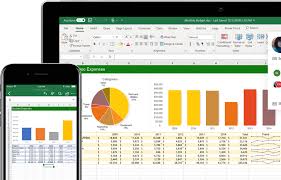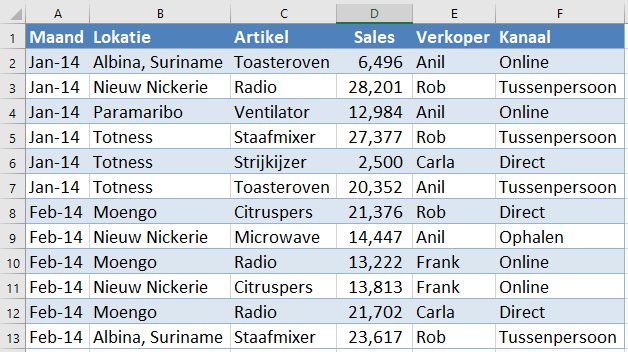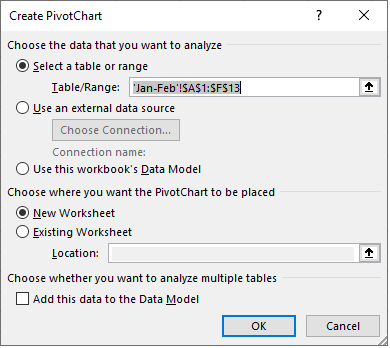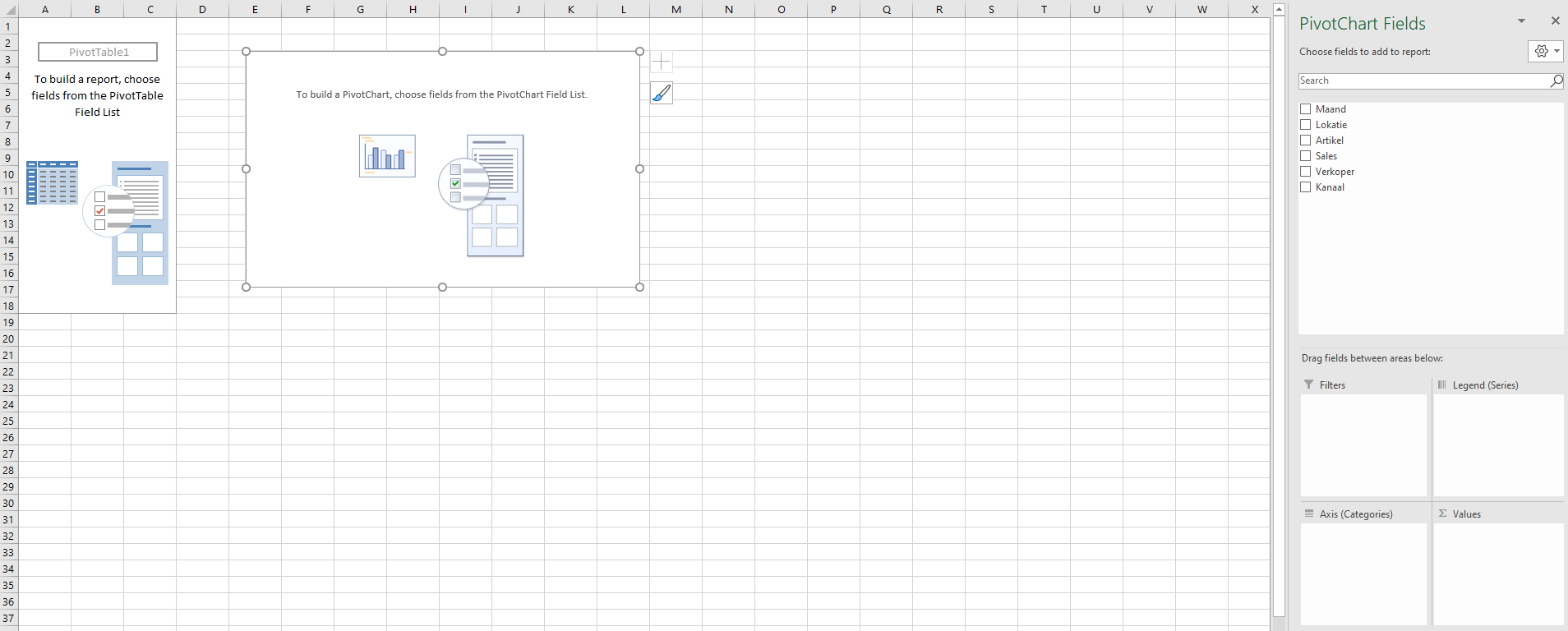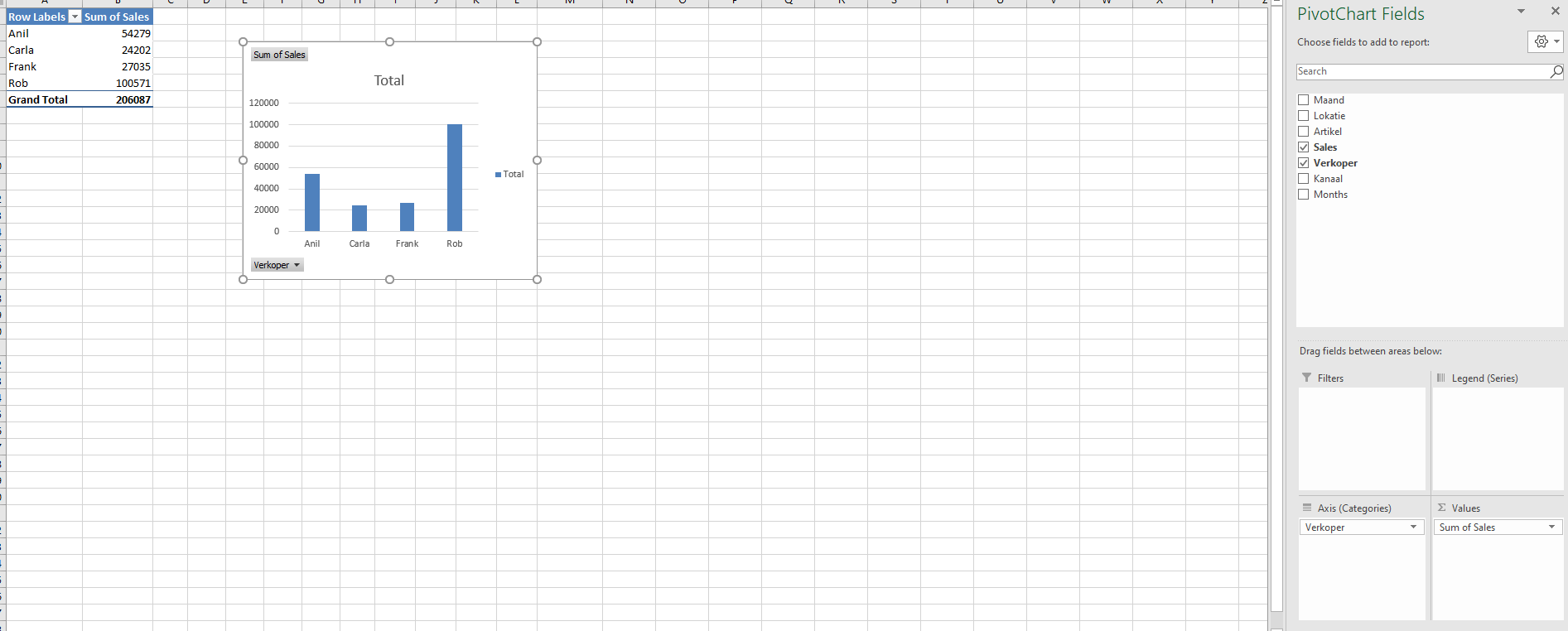Een handige feature van Microsoft Excel. Met een pivot chart visualiseert u de informatie uit een pivot table. Een pivot chart kan alleen gemaakt worden aan de hand van een bestaande pivot table. Volgens mij is pivot table feature een van de meest krachtige features van Microsoft Excel. Hiermee kunt u snel en relatief eenvoudig voor u belangrijke informatie filteren uit een (grote) data set.
Aan de hand van een voorbeeld laat ik zien hoe dat gaat.
Onderstaand een deel van een dataset. Het management van de organisatie wil graag weten welk van de verkopers over de maanden januari en februari het best heeft gepresteerd.
Dit probleem zouden we kunnen oplossen door filters toe te passen en daarna formules. Het kan echter makkelijker.
Kies een cel uit de data set en ga naar de Insert tab. Klik binnen deze tab op het commando “PivotChart”. Deze vind je in de group Charts. Er verschijnt vervolgens een dialog box
Als het goed is selecteert Excel automatisch de juiste range en geeft hij aan de Pivot chart in een new worksheet te plaatsen. Na “OK” creëert Excel een lege pivot table en lege pivot chart in een nieuwe worksheet.
Door te klikken op de PivotChart fields Sales en Verkoper wordt direct een pivot table en een pivot chart gemaakt. We kunnen dan direct aflezen wat de Sales per Verkoper zijn geweest.
Dit is slechts een eenvoudig voorbeeld van wat mogelijk is. Wilt u meer weten over het gebruik van Pivot tables en Pivot charts neemt u dan deel aan een van workshops of trainingen.